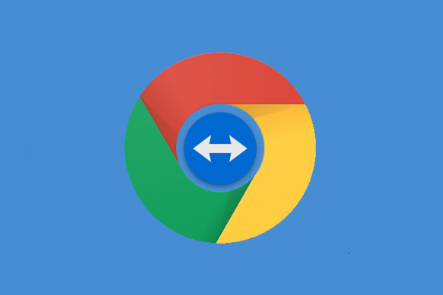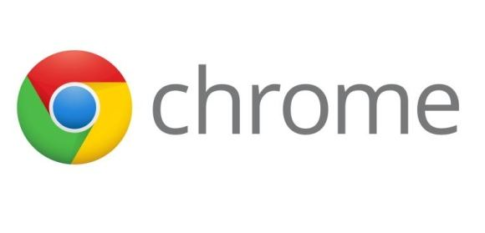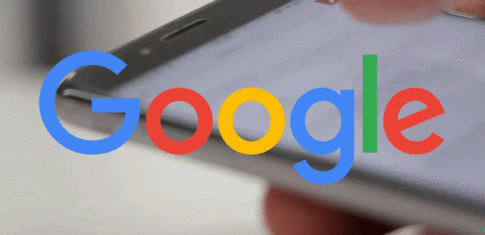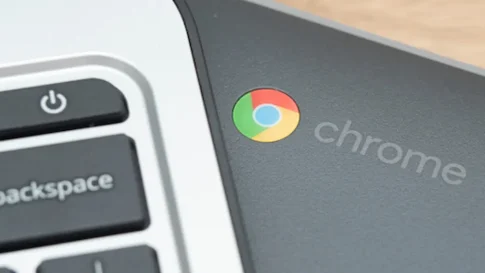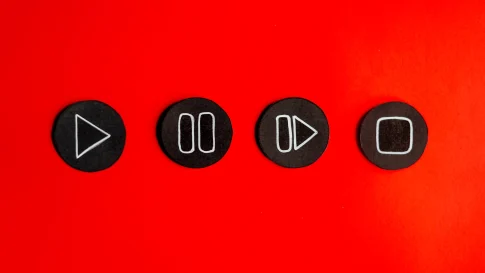TeamViewerとChromeリモートデスクトップは、デバイスにリモートアクセスするための最も便利なオプションの1つです。その理由は、どちらもクロスプラットフォーム互換であり、セットアップが簡単だからです。ただし、アプリには多くの類似点がありますが、大きな違いもあります。
最も基本的な根本的な違いは、Chromeリモートデスクトップはコンピューターにリモートアクセスするために構築されていることです。したがって、それを使用してスマートフォンを制御することはできません。一方、TeamViewerはより柔軟性が高く、任意のデバイスにリモートでアクセスできます。したがって、両方のアプリがまだ混乱している場合は、TeamViewerとChromeリモートデスクトップの簡単な要約とどちらを使用する必要がありますか?
Contents
ChromeリモートデスクトップとTeamViewerの違い
家にいながらにして、会社のパソコンを操作
会社や自宅で仕事を頑張ってる!けど、カフェでやりたい!
ノートパソコンは持っているけど、ノートパソコンにはソフトをインストールしていない!
remoteソフトを使用すれば遠隔操作ができますので、ノートパソコンにtインストールしておけば、ネットを利用し会社や自宅のパソコンを操作でき、カフェで仕事ができます。
1.クロスプラットフォームの互換性
クロスプラットフォームの互換性に関しては、両方のアプリが大きな存在感を持っています。
まず、Chromeリモートデスクトップ(CRD)はWebアプリです。したがって、追加のインストールを必要とせず、使用する方が便利です。ただし、リモートアクセスをホストする場合は、CRDホストアプリをダウンロードする必要があります。ただし、GoogleはChromeアプリをシャットダウンしているため、CRDは将来的にはウェブアプリになります。Raspberry PiやLinuxなどのニッチプラットフォームでは、Chromiumブラウザー経由でChromeリモートデスクトップを使用できます。
一方、TeamViewerにはWebおよびスタンドアロンアプリもあります。リモートアクセスをホストするには、TeamViewerスタンドアロンアプリをインストールする必要があります。このアプリは、Linux、ChromeOS、macOS、Raspberry Piなどの膨大な数のプラットフォームで利用できます。
スコア:CRD 1 – 1 TeamViewer
2.プロセスを設定する
セットアップが非常に便利なため、Chromeリモートデスクトップがここで重要な役割を果たします。
デバイスにリモートでアクセスする場合は、Chromeリモートデスクトップウェブアプリを使用してください。以下のためのAndroidとiOSの、あなたがモバイルアプリをダウンロードする必要があります。スマートフォン経由でリモートセッションを確立するには、両方のデバイスで同じGoogle IDでログインする必要があります。
それを投稿し、接続認証用のPINを入力すると、準備完了です。1回限りのランダムシステムアクセスでは、代わりにランダムアクセスPINを選択できます。
Chromeリモートデスクトップでのランダムアクセスは、2台のラップトップまたはデスクトップ間でのみ機能します。
TeamViewerも同様のプロセスに従いますが、TeamViewerアプリは接続を確立する前に数回試行する必要があることがわかりました。
スコア:CRD 2 – 1 TeamViewer
3.機能
Chromeリモートデスクトップは最小限のアプリであり、言及する価値のある追加機能は提供しません。
どちらのアプリも、1つのアカウントでデバイスをサインアップして登録するオプションを提供します。
一方、TeamViewerには、すべてのユーザーのニーズを満たす十分な機能が多数用意されています。何よりも、クライアントと通信する必要がある場合に便利なチャットインターフェイスを使用できます。さらに、TeamViewerは、注釈、ファイル転送などの柔軟性も提供します。登録してサインインすると、リモートデバイスを監視してリモートバックアップを取ることもできます。
スコア:CRD 2 – 2 TeamViewer
4.制限
Chromeリモートデスクトップの主な欠点は、デスクトップからスマートフォンにアクセスできないことです。
また、ランダムなラップトップをリモートコントロールする場合は、スマートフォンを使用できません。
ランダムアクセスには別のラップトップが必要です。
それに比べて、TeamViewerにはそのような制限はありませんでした。唯一のことは、リモートコントロールとホストのためにモバイルに個別のアプリをインストールする必要があることです。
スコア:CRD 2 – 3 TeamViewer
5.セキュリティ
セキュリティは、リモートアクセスの主要な関心事でもあります。その点では、両方のアプリがAES / RSAを使用して接続を暗号化します。したがって、ネットワーク内でデータが盗聴される可能性はほとんどありません。同様に、ランダム接続を開始する場合、両方のアプリでユーザーIDとパスワード認証が必要です。
ただし、TeamViewerで気に入ったのは、画面共有セッション中にデスクトップの壁紙が黒くなることです。さらに、画面共有セッションを示すダイアログボックスが右下にあります。これにより、CRDで類似したものを見つけることができなかったのに対し、画面共有セッションにいる間は常に気付くことができます。
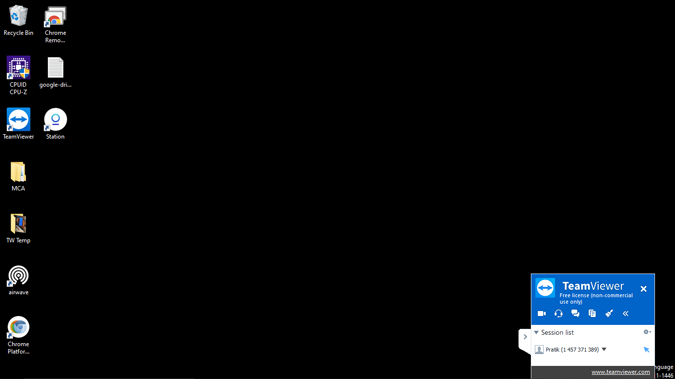
そうは言っても、画面共有セッションを開始すると、その人は両方のアプリであなたのファイルに無制限にアクセスできます。したがって、ランダムなユーザーを扱う際には注意が必要です。
スコア:CRD 3 – 4 TeamViewer
6.価格
Chromeリモートデスクトップは本質的に無料で、有料版はありません。さらに、1つのアカウントに追加できるコンピューターの数の制限を見つけることができませんでした。
無料のTeamViewerアカウントには、アカウントの下にあるデバイスの数に明確な制限があります。制限を超えた場合、アカウントにフラグが立てられます。
個人使用の場合、TeamViewerは無料です。唯一の注意点は、非営利目的での使用が無料の亜種であることを示すセッションごとにポップアップが表示されることです。したがって、商用目的で使用する予定がある場合は、代わりに有料版を選択する必要があります。TeamViewerでは、月額約19ドルから複数の価格設定を提供しています。有料サービスは、複数の同時セッションの確立、詳細なリモートデバイス情報、イベントロギングなどの追加機能を提供します。
スコア:CRD 4 – 5 TeamViewer
Chromebookをより安全に便利に利用したいならVPNがおすすめな理由

Chromebookは値段も安価で動作も快適と作業用パソコンとしては、かなり優れておりますが利用している段階で気になる点が2点ございました。
- ファイルのダウンロードがブロックされる。
- HTTPサイトに接続できない
上記2点の問題点を解説します。
ファイルのダウンロードがブロックされる

作業中にサイトからファイルをダウンロードする際に上記のような【不正なファイルのためファイルをブロックしました】と頻繁に表示されます。
これがかなり面倒で明らかに危険なファイルではないはずの
[PDF資料をまとめたZIP]
[仕事で使用するフリーツール]
なども跳ねられることも頻繁で正直ストレスがたまります・・・
通常のWindowsパソコンやMACであればブロックされる頻度はかなり少ないですが、後で後述する理由が原因でChromebookの場合1日に何回もこのような事態が発生します。
HTTPサイトに接続されない

また【HTTPサイトにアクセスしても表示されない】問題もあります。
インターネット上でWebページを閲覧するとき、URLの上部に「http」や「https」で始まっていますが「データが暗号化されていないhttp」の場合自動的にブロックされてしまいます。

↑上の画像のようにHTTPの場合はセキュリティ警告が表示
最近では「https」に移行しているサイトも増えてはいますが、まだまだ「http」サイトが多い現状で仕事上情報を集めたい際に苦労しています。
上記の2点の問題を解決する方法を調べた結果【VPN】を適応することで解決致しました!
なぜChromebookにVPNが必要なのか???
なぜ上記のような問題がVPNで解決するのか?
「実はChromebookで標準で搭載されているセキュリティが強固すぎる+セキュリティ機能をオフができないため回避するにはWEB通信時のネット回線を変更する」
必要があることが判明!!!

https://www.cman.jp/network/term/vpn/
通常であればセキュリティソフトなどを手動でインストールを行い、問題がある場合は一時的にオフするなどで[ブロック問題]を解決できるのだが、Chromebookはデフォルトでセキュリティソフトが搭載されているような物なので外すことが出来ない。
そこで活躍するのがVPN!!!
VPNとは??
「Virtual Private Network」の略。
簡単に言うと仮想の「専用回線」を使って、インターネットを利用することができます。
IPアドレスを自由に変更することができるので匿名性が向上します。
無料のサービスもありますが、回線品質が悪く速度が遅い問題があります。
そのため、回線品質が良い「NordVPN」等が人気です。

↑こんな感じで各国にあるサーバーをワンクリックで使用できるので匿名性は抜群!
VPNを使うとChromebook経由の回線ではないという扱いになるため上記のような理不尽なブロック祭りから開放されるというわけだ!!!
VPNを利用することで得られるその他のメリット!!
更にVPNはもともとセキュリティ強化のためのツールなので様々な利点あり。
- 個人情報の流出阻止の強化
- 海外サーバに繋げて外国在住の限定の動画視聴
- 海外のゲームを格安で購入できる
- 通信が高速化する
など仕事でもプライベートでも役に立つ機能が多く、Chromebookを快適かつ安全に使用したいのであれば割と導入必須のツールといっても過言ではありません。
ChromebookにおすすめVPNはNORDVPN!
といってもVPN会社は日本・海外含めると何百社も存在しており、正直どのような基準でVPNを選べばいいか悩ましいと思っている方も多いのではないでしょうか??
個人的に色々試した結果絶対選んではいけないVPNの条件は以下の3項目
【完全無料を謳うVPN】
他社が有料で展開しているサービスが無料で提供できるはずがない。たいてい利用者の個人情報を盗み出して売買しているケースが多数(一部研究目的など例外あり)
【日本で運営しているVPN】
VPNは海外に多数のサーバーを持つことで安定性が増す。日本運営のVPNはサーバー数が非常に少なく速度が遅いなど実用性に乏しい
【運営歴が浅すぎるVPN】
運営歴が短いVPNは個人情報をハッキングされ情報流出などの危険性が高い。長年運営を行い目立った不祥事を起こしていない会社が望ましい
この3項目に一つでも該当するものがあるVPNは地雷確定なのでおすすめしません(立証済み)

以上の条件に当てはまらない中でおすすめなのが【NordVPN】
ダウンロード・操作履歴が残らない
料金が安い・返金制度
やましいことしていないなら保存されていても特に問題ないのでは??と思いがちですが通常のVPNはサーバー利用の履歴などが保存されるのでもし本体サーバーにハッキングされたら個人情報が流出する危険性があります。
実際にVPN会社本元のサーバーがハッキングされて個人情報が流出したことも・・・
ただNordVPNに関してはそもそも個人情報を残さないので仮にハッキングされたとしても警察や政府・ハッカーに個人履歴が渡ることがないです。
一月分無料お試しでどんな理由でも100%返金保証付き!!

また月額に掛かる料金は高品質であるにも関わらず低価格なのも嬉しいところ。
有名VPNのExpressVPNは最安で$8.32(約900円)なのに比べ、NordVPNは約495円と半値近く違うので毎月のコストが掛かりません。
| 1ヶ月プラン | 6ヶ月プラン | 1年プラン | 2年プラン | |
| ExpressVPN | 月額1500円 | $月額1000円 | 月額900円 | |
| NordVPN | 月額1434円 | 月額590円 | 月額495円 |
更に【契約期間30日なら100%保証の制度】付きなので気に入らなかったり、自分の環境ではうまく動作しないなどどのような理由でも返金保証が適応されるので安心!!
⇒30日間無料のNordVPNををお試ししたい方はこちらから!!
まとめ
勝者はTeamViewerですが、結論はバイナリではありません。自分または家族のデバイスを管理したい場合、Chromeリモートデスクトップは理想的なオプションです。リモートファイル転送とは別に、ほとんどのシナリオで作業を完了するために必要な制御を提供します。
ただし、異なるオペレーティングシステムを持つ複数の個人にリモートサポートの提供を開始する場合、TeamViewerは柔軟性と幅広いツールを提供します。
また先程紹介したNordVPNを利用することで【Chromebookの煩わしい仕様回避+セキュリティ強化】にもつながるので気になった方は導入してみてはいかがでしょうか??
金額的にもセキュリティソフトよりも安く、気に入らなければ返金保証ありといたせりつくせりの内容なのでおすすめです!!